Πολλοί παίκτες, παρά τον τεράστιο αριθμό σύγχρονων ηλεκτρονικών παιχνιδιών, θέλουν να θυμούνται τις αγαπημένες τους παλιές αποστολές, arcades και στρατηγικές και να απολαμβάνουν και πάλι το παιχνίδι που κυκλοφόρησε εδώ και πολύ καιρό. Ωστόσο, συχνά ένα παλιό παιχνίδι που τρέχει σε νέο υπολογιστή δεν λειτουργεί σωστά - οι σύγχρονοι υπολογιστές και τα εξαρτήματά τους είναι τόσο ισχυρά που το παιχνίδι απλά δεν μπορεί να τρέξει με κανονική ταχύτητα. Λόγω της υψηλής ισχύος του επεξεργαστή, το παιχνίδι αρχίζει να επιταχύνεται και από αυτό καθίσταται αδύνατο να το παίξετε. Ωστόσο, οι παίκτες μπορούν να χρησιμοποιήσουν το χρήσιμο βοηθητικό πρόγραμμα CPUKiller, το οποίο σας επιτρέπει να απενεργοποιήσετε έναν πυρήνα επεξεργαστή και να μειώσετε τη συχνότητά του κατά την έναρξη του παιχνιδιού.
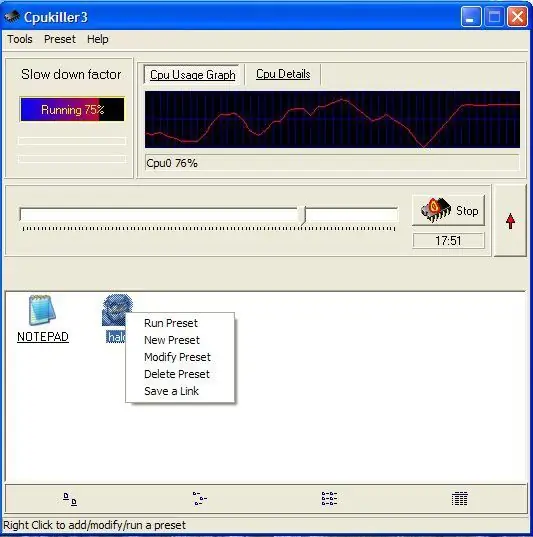
Οδηγίες
Βήμα 1
Πραγματοποιήστε λήψη και εγκατάσταση του CPUKiller και, στη συνέχεια, εκτελέστε το πρόγραμμα. Η εγκατάσταση δεν θα σας πάρει πολύ χρόνο - περιλαμβάνει μόνο μερικά βήματα, διαθέσιμα σε οποιονδήποτε αρχάριο χρήστη. Μετά την εκτέλεση του CPUKiller, θα δείτε ένα παράθυρο με ένα διάγραμμα της λειτουργίας του επεξεργαστή σε πραγματικό χρόνο.
Βήμα 2
Δεν χρειάζεται να αλλάξετε τίποτα στις ρυθμίσεις - απλώς σύρετε το ρυθμιστικό συχνότητας επεξεργαστή προς τα δεξιά στο επιθυμητό επίπεδο συχνότητας και πατήστε Έναρξη. Η ταχύτητα του επεξεργαστή θα μειωθεί και μετά από αυτό μπορείτε να προσπαθήσετε να ξεκινήσετε ξανά το παιχνίδι.
Βήμα 3
Χωρίς απενεργοποίηση του προγράμματος που επηρεάζει τον επεξεργαστή, ξεκινήστε το παιχνίδι, εισαγάγετε την τελευταία αποθήκευση και παρατηρήστε εάν η ταχύτητα του παιχνιδιού έχει αλλάξει. Εάν η ταχύτητα έχει επιστρέψει στην κανονική λειτουργία και μπορείτε να παίξετε για δική σας ευχαρίστηση, όπως πριν, τότε το πρόγραμμα λειτουργεί και έχετε ορίσει τη σωστή τιμή για την ισχύ του επεξεργαστή.
Βήμα 4
Αφού ολοκληρώσετε το παιχνίδι, βγείτε από το και, στη συνέχεια, ανοίξτε το CPUKiller από το δίσκο και κάντε κλικ στο Διακοπή. Η αρχική ισχύς του επεξεργαστή θα συνεχιστεί και μπορείτε να συνεχίσετε να εργάζεστε στον υπολογιστή.
Βήμα 5
Την επόμενη φορά που θα ξεκινήσετε το παιχνίδι, το μόνο που χρειάζεται να κάνετε είναι να εκτελέσετε το βοηθητικό πρόγραμμα, να ρυθμίσετε ξανά την επιθυμητή ταχύτητα επεξεργαστή και πατήστε Έναρξη. Το πρόγραμμα είναι ακίνδυνο για το σύστημά σας και ως εκ τούτου είναι ένας βολικός και απλός τρόπος για να επιβραδύνετε τον επεξεργαστή για παλαιότερα παιχνίδια.






